- Contenu
Aide d'Interaction Supervisor
Vue Détails de groupe de travail
Résumé
La vue Détails de groupe de travail affiche les détails relatifs à un groupe de travail sélectionné. Elles affichent le statut des membres du groupe de travail, y compris la durée de leur statut et leur état de connexion. Elles présentent les statistiques de groupe de travail, les membres de l'annuaire du groupe de travail, et le cas échéant, les interactions dans la file de groupe de travail.
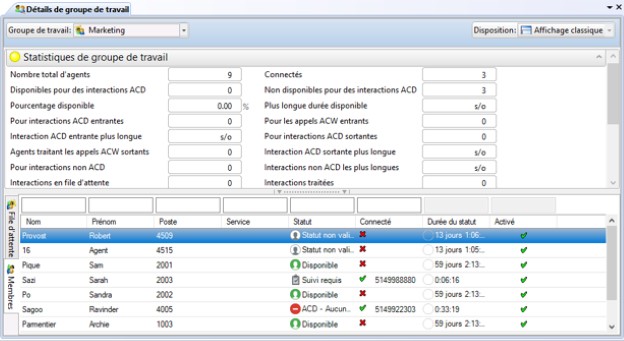
La fonction de filtrage des compétences n'est pas toujours visible dans cette vue. Le filtrage des compétences n'est pas disponible si :
-
Vous êtes connecté à un ancien serveur qui ne prend pas en charge le filtrage des compétences.
-
Aucun groupe de paramètres de statistiques n'a été attribué au groupe de travail.
-
Aucune catégorie de compétences n'a été attribuée au groupe de paramètres de statistiques associé au groupe de travail.
-
Lorsque l'un de ces facteurs s'applique, la section de filtrage des compétences n'est pas visible pour maintenir une rétrocompatibilité.
Ajouter cette vue
-
Connectez-vous à IC Business Manager si vous ne l'avez pas déjà fait.
-
Sélectionnez un espace de travail existant dans l'onglet Espaces de travail ou créez un nouvel espace de travail pour contenir la vue.
-
Sélectionnez Nouveau > Vue dans le menu Fichier.
La boîte de dialogue Créer une nouvelle vue apparaît. Elle affiche les vues par catégorie ou produit. La licence et les droits de station déterminent la disponibilité des sélections.
-
Sélectionnez Catégories dans la liste déroulante Grouper par.
-
Sélectionnez la vue Agents et groupes de travail
-
Sélectionnez Détails de l'interaction dans la liste des vues. Cliquez sur OK. Sélectionnez un groupe de travail, si nécessaire après avoir tapé dans la zone de texte pour filtrer par nom.
-
Cliquez sur Terminer.
Changer la disposition de cette vue
La liste déroulante Disposition (angle supérieur droit) modifie l'orientation des contrôles dans la vue. Les options de disposition sont Affichage classique, File d'interactions en haut, File d'interactions en bas, et Affichage sur 3 colonnes.

Affichage classique « L'affichage classique » par défaut positionne les commandes Développer ou réduire des catégories statistiques au-dessus de la liste de membres du groupe de travail. L'onglet File d'attente présente les objets dans les files d'interactions (si le groupe de travail en a) ainsi que les commandes de contrôle des appels permettant à un utilisateur de sélectionner une file, et d'écouter, de guider l'agent, d'enregistrer la conversation téléphonique, de participer à une conférence, ou d'effectuer des opérations téléphoniques de base. L'onglet Membres répertorie les membres d'une file d'attente. |
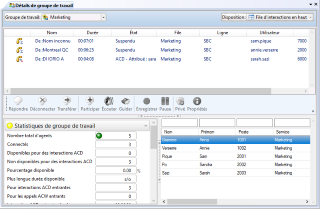
File d'interactions en haut Quand « File d'interactions en haut » est sélectionné, la liste des interactions apparaît au-dessus des statistiques de groupe de travail et de la liste des membres. |
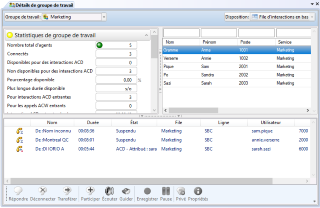
File d'interactions en bas Quand « File d'interactions en bas » est sélectionné, la liste des interactions apparaît en dessous des statistiques de groupe de travail et de la liste des membres. |
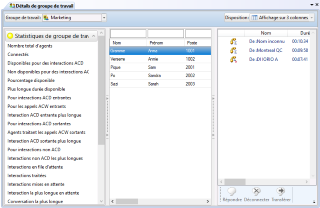
Affichage sur 3 colonnes L'affichage sur 3 colonnes permet de disposer du maximum d'espace vertical en organisant les listes horizontalement côte à côte. |
Raccourcis commandes dans cette vue
Le tableau ci-dessous présente les raccourcis commandes disponibles en faisant un clic droit sur chaque liste.
|
Liste |
Raccourci commande |
Description |
|---|---|---|
|
Statistiques de groupe de travail |
Modifier les alertes... |
Consultez la rubrique Gérer les alertes. |
|
Retirer > Retirer le groupe de statistiques entier |
Supprime une catégorie entière de statistiques de la vue d'un coup. |
|
|
Retirer > Retirer les statistiques |
Supprime une seule statistique. |
|
|
Ajouter/Supprimer des statistiques |
Consultez la rubrique Modifier les statistiques dans la vue. |
|
|
Aide |
Affiche une description des statistiques dans la boîte de dialogue Aide sur les statistiques. |
|
|
Membres du groupe de travail |
Modifier les alertes... |
Consultez la rubrique Gérer les alertes. |
|
Gérer l'activation des groupes de travail |
Ouvre la boîte de dialogue Gérer l'activation des groupes de travail utilisée pour activer ou désactiver des agents de groupes de travail. |
|
|
Gérer les activations d'utilisateur |
Ouvre la boîte de dialogue Gérer les activations d'utilisateur utilisée pour activer un seul agent sur plusieurs groupes de travail. |
|
|
Déconnexion [utilisateur] |
Si votre administrateur CIC vous a accordé le droit, vous pouvez déconnecter un autre utilisateur. Pour plus d'informations, consultez Forcer la déconnexion de l'utilisateur. |
|
|
Options de formatage |
Ouvre la boîte de dialogue Option d'annuaire du groupe de travail utilisée pour formater les lignes d'une liste de membres dans un annuaire de groupe de travail. |
|
|
Propriétés |
Ouvre les propriétés de l'utilisateur sélectionné dans la boîte de dialogue Propriétés de l'annuaire. |
|
|
Changer le statut de |
Si votre administrateur CIC vous en a donné le droit, vous pouvez définir le statut d'un autre utilisateur. Ouvre la boîte de dialogue Modifier le statut de l'utilisateur. |
|
|
Interactions des groupes de travail |
Répondre |
Permet de répondre à une interaction en cours, ou de reprendre une interaction en attente. |
|
Déconnecter |
Permet de déconnecter les interactions sélectionnées. Vous pouvez déconnecter plusieurs appels à la fois. |
|
|
Transférer |
Transfère l'interaction à un autre utilisateur. |
|
|
Participer |
Permet d'ajouter un utilisateur de Supervisor à un appel sur n'importe quelle file d'attente utilisateur ou station que le manager a l'autorisation de surveiller. L'agent comme le client peuvent entendre le manager. Lorsque cette fonction est utilisée, Interaction Supervisor démarre une conférence téléphonique entre l'agent, la personne connectée et l'utilisateur de Supervisor. |
|
|
Écouter |
Permet d'écouter un appel. Par exemple, vous pouvez écouter un appelant lorsqu'il laisse un message, une conversation entre deux personnes ou une conférence téléphonique. Il se peut que les interlocuteurs qui sont écoutés ne soient pas au courant que quelqu'un écoute l'appel. Genesys décline toute responsabilité quant à la conformité de l'utilisateur final ou du titulaire de licence vis-à-vis des restrictions juridiques en vigueur dans sa région ou son pays concernant les fonctionnalités Enregistrer et Écouter des logiciels CIC. Le titulaire de la licence garantit et affirme que l'utilisateur final ou le titulaire de la licence utiliseront le produit conformément aux lois nationales ou régionales. |
|
|
Guider |
Permet de s'ajouter à l'appel d'un agent dans n'importe quelle file d'attente utilisateurs ou station que vous êtes autorisé à surveiller. Ceci permet de conseiller l'agent sans que le client sache que vous participez à l'appel. L'agent peut entendre la conversation de votre côté, ce qui n'est pas le cas du client. Cette fonction est particulièrement utile pour les superviseurs qui forment de nouveaux agents, surveillent les performances du service à la clientèle des employés ou fournissent simplement une assistance pour un appel client. Si l'agent appuie sur le bouton Désactiver le son lorsque vous guidez l'agent, le client n'entend plus l'agent, mais il peut continuer à dialoguer avec vous. Le bouton Désactiver le son n'affecte pas l'audio entre l'agent et l'accompagnateur. Vous devez disposer des autorisations nécessaires pour utiliser la fonction Guider et vous devez être autorisé à surveiller des files d'attente. Pour de plus amples informations à ce propos, contactez votre administrateur Interaction Center. L'option Guider est désactivée lorsque le statut de l'appel ne permet pas d'effectuer l'opération. |
|
|
Enregistrer |
Enregistre l'appel sélectionné. L'enregistrement est sauvegardé au format .wav. L'enregistrement de l'appel débute dès que vous sélectionnez le bouton Enregistrer. Pour mettre fin à l'enregistrement, sélectionnez à nouveau le bouton Enregistrer. Si vous cliquez sur Enregistrer plusieurs fois pour arrêter ou poursuivre l'enregistrement d'un appel, tous les extraits de la conversation enregistrée sont stockés dans des fichiers .wav distincts qui vous sont ensuite envoyés par email en pièces jointes une fois que vous mettez fin à l'appel. Le bouton Enregistrer est indisponible lorsque le statut de l'appel ne permet pas d'effectuer l'opération ou que vous n'êtes pas autorisé à enregistrer des appels. Contactez votre administrateur CIC si vous devez disposer de droits de sécurité pour utiliser cette fonctionnalité. Genesys décline toute responsabilité quant à la conformité de l'utilisateur final ou du titulaire de licence vis-à-vis des restrictions juridiques en vigueur dans sa région ou son pays concernant les fonctionnalités Enregistrer et Écouter des logiciels CIC. Le titulaire de la licence garantit et affirme que l'utilisateur final ou le titulaire de la licence utiliseront le produit conformément aux lois nationales ou régionales. |
|
|
Pause |
Marque une pause dans l'enregistrement. Cliquez de nouveau sur Pause pour reprendre l'enregistrement. |
|
|
Privé |
Empêche les autres utilisateurs d'enregistrer ou d'écouter une conversation. Il est possible que l'utilisation de la fonction Privé soit soumise à certaines règles au sein de votre société et elle ne doit être utilisée que conformément à ces règles. La personnalisation du gestionnaire CIC peut être utilisée pour suivre l'utilisation de la fonction privée afin de garantir la conformité avec de telles stratégies. |
|
|
Propriétés |
Ouvre les propriétés de l'utilisateur sélectionné dans la boîte de dialogue Propriétés de l'annuaire. |
|
|
Copier la valeur de |
Permet de copier dans le presse-papiers la valeur à l'intersection de la ligne sélectionnée et de la colonne sélectionnée. |
|
|
Copier l'interaction |
Copie des détails dans le presse-papiers. Exemple : Nom : « De : Cblade2 » Durée : « 00:01:57 » Statut : « ACD – Attribué : user2673 » File d'attente : « WG14 » Ligne : « DataVlan » Utilisateur : « Thompson, Kenith » Station : « Station32673 » |
|
|
Mots-clés d'agent |
Affiche la liste des mots-clés dans la colonne de file Résultats de l'agent. Consultez la rubrique Colonnes Interaction Analyzer dans les commandes de file. |
|
|
Mots-clés de client |
Affiche la liste des mots-clés dans la colonne de file Résultats du client. Consultez la rubrique Colonnes Interaction Analyzer dans les commandes de file. |
Changer les statistiques dans cette vue
-
Cliquez avec le bouton droit de la souris pour afficher le menu contextuel.
-
Sélectionnez Ajouter/Supprimer des statistiques...
-
Utilisez la boîte de dialogue Statistiques de groupe de travail pour sélectionner les intervalles de temps et les statistiques à ajouter dans la vue. Cliquez sur OK.
Sélectionnez un histogramme cumulatif vs un histogramme de somme partielle pour les statistiques de niveau de service ou de taux d'abandon.
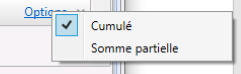
Cliquez sur Options dans la partie droite de l'expandeur pour sélectionner un type d'histogramme.
La distribution cumulative est comparable à un récipient cumulatif pour le groupe de travail, le type d'interaction et l'intervalle de temps (période actuelle, période de travail actuelle, etc.). Un récipient cumulatif signifie que chaque récipient contient le contenu de tous les récipients précédents. Dans un modèle de distribution par somme partielle, un récipient ne contient pas le contenu des autres récipients.
-
L'option Cumulé modifie la fréquence des rapports pour résumer les interactions dans les n premières secondes. Par exemple :
- 0-10 secondes – interactions abandonnées/résolues dans les 10 premières secondes.
- 0-20 secondes – interactions abandonnées/résolues dans les 20 premières secondes.
- 0-30 secondes – interactions abandonnées/résolues dans les 30 premières secondes.
- 0-40 secondes – interactions abandonnées/résolues dans les 40 premières secondes.
Et ainsi de suite.
-
L'option Somme partielle résume les interactions abandonnées ou résolues dans un intervalle particulier. Par exemple :
- 0-10 secondes – interactions abandonnées/résolues dans les 10 premières secondes.
- 10-20 secondes – interactions abandonnées/résolues dans un délai compris entre 10 et 20 secondes
- 20-30 secondes – interactions abandonnées/résolues dans un délai compris entre 20 et 30 secondes
- 30-40 secondes – interactions abandonnées/résolues dans un délai compris entre 30 et 40 secondes
Et ainsi de suite.
Afficher l'aide pour une statistique
-
Cliquez avec le bouton droit de la souris pour afficher le menu contextuel.
-
Sélectionnez Aide. La description de la statistique s'affiche dans la boîte de dialogue Aide sur les statistiques.
Définir des alertes
Consultez la rubrique Gérer les alertes.
CIC 2019 R4, 04 mai 2020